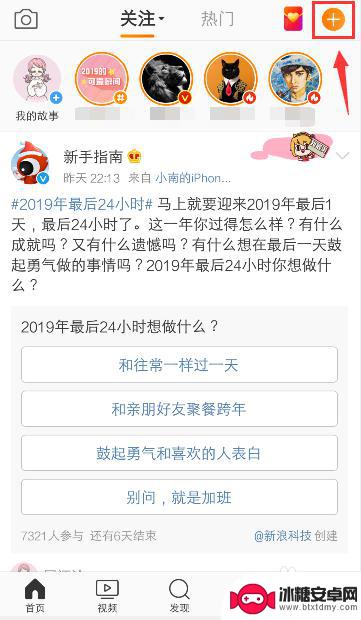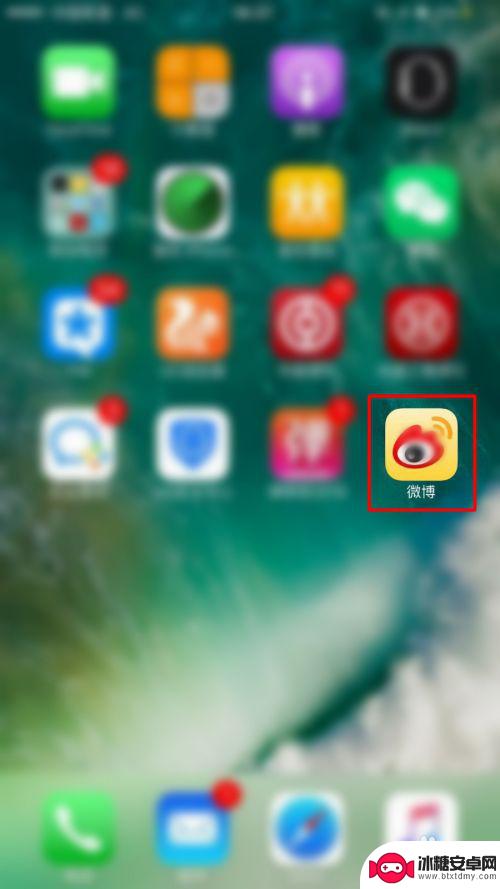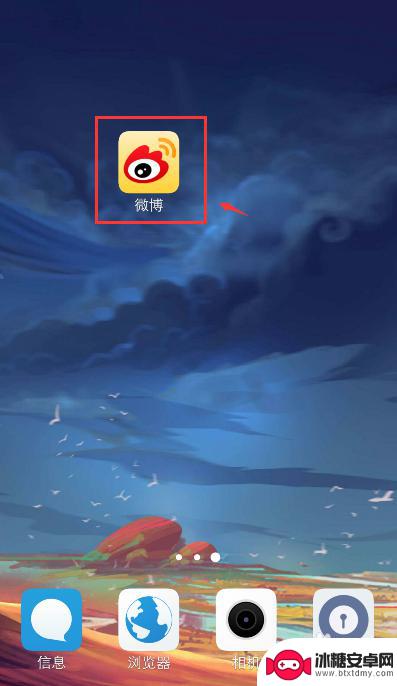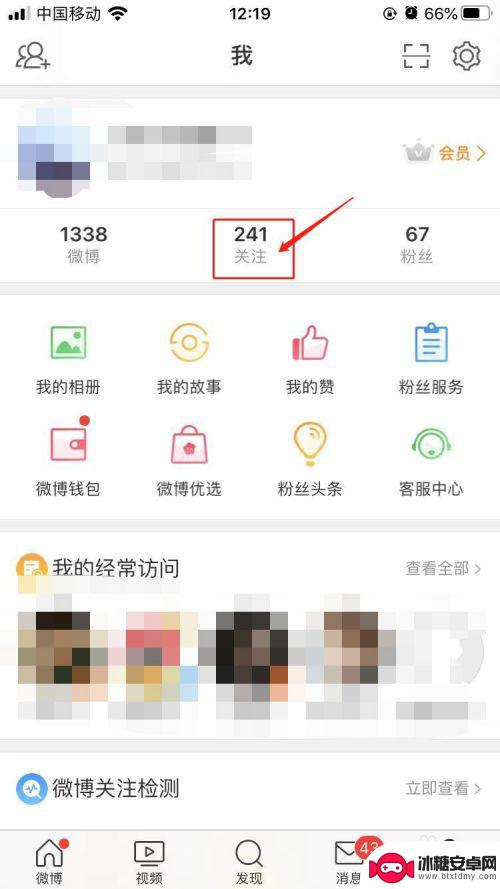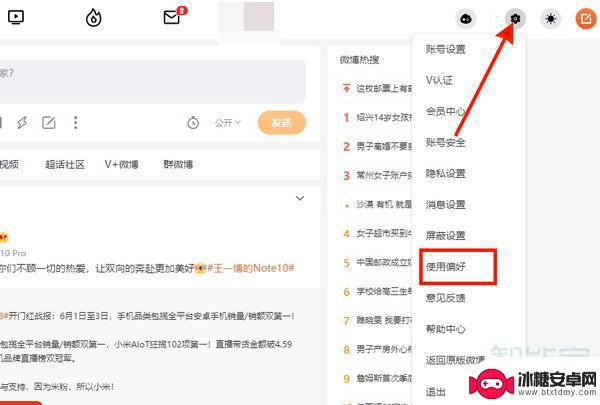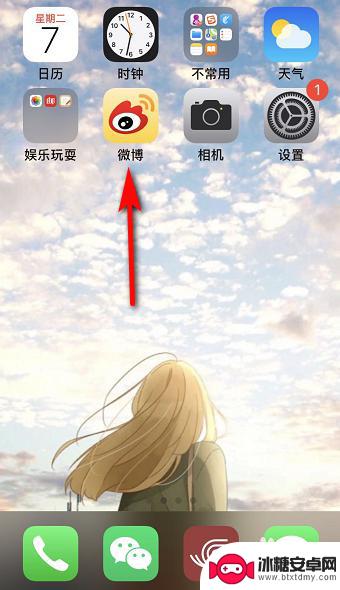手机微博动图怎么发 微博怎么用live动图功能
手机微博动图怎么发,在移动互联网时代,手机微博已成为人们分享生活、表达观点的重要渠道之一,随着技术的不断进步,微博的功能也在不断丰富和创新。其中最受人们喜爱的功能之一就是live动图功能。通过live动图,用户可以将自己所见所闻以动态的形式展示给朋友们,更加生动有趣。究竟如何在手机微博上使用live动图功能呢?本文将为大家详细介绍,让我们一起来探索手机微博动图的奇妙世界。
微博怎么用live动图功能
方法如下:
1.我们的手机里的图片,显示如图所示的,左上角的“实况”显示,这就是live动图了。
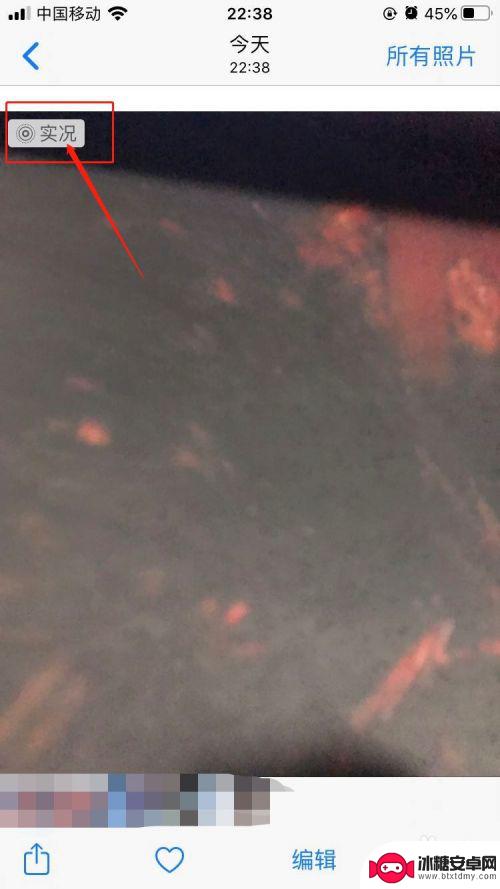
2.我们登录手机微博APP,进入到微博的首页。在微博的首页右上角有一个“+”的小图标,我们点击“+”可以看到展开的操作选项,点击“图片”进入。
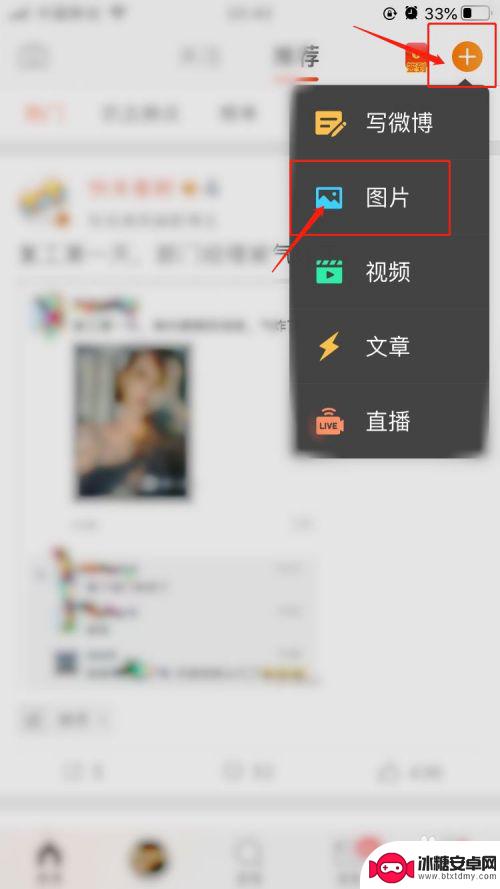
3.点击“图片”之后,我们进入到相册。如图所示勾选选择live动态图,勾选完成点击右上角的“下一步”。
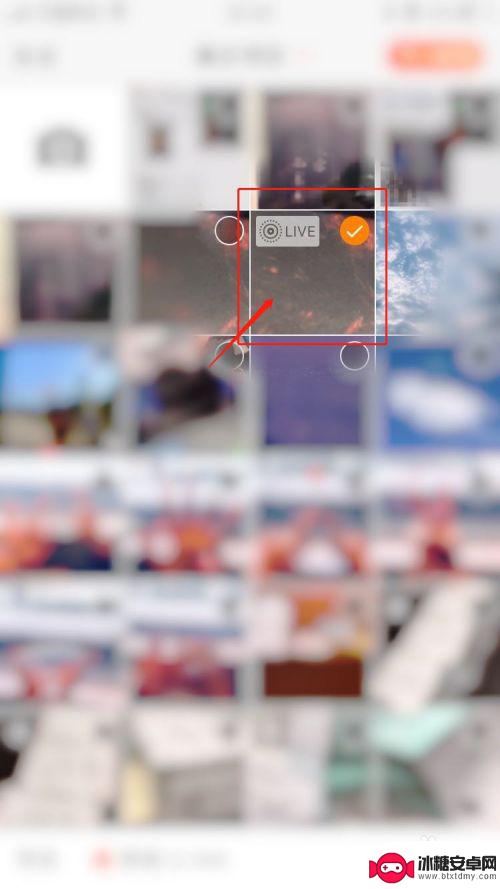
4.然后我们会回到发微博的页面,编辑好想要发送的文字。配上live动图然后点击右上角的“发送”即可。
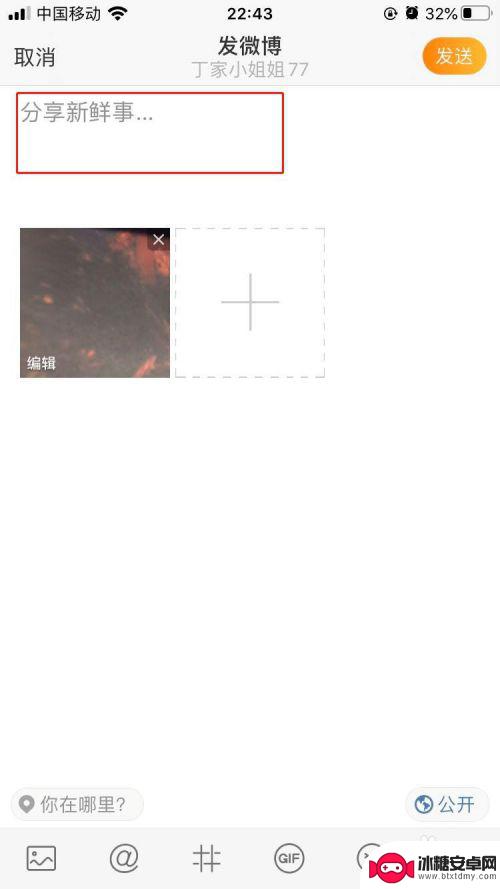
5.如图,是小编已经发送成功的微博动态显示哦。是不是很简单呢?
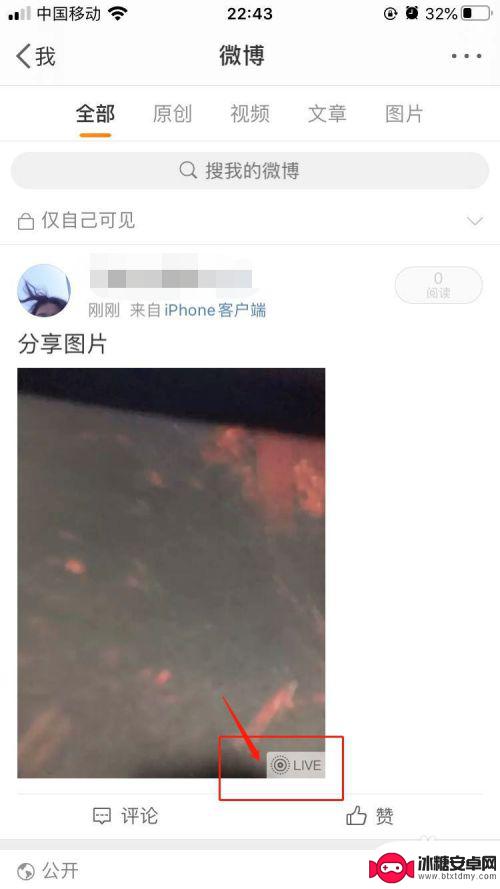
以上是关于如何发布手机微博动图的全部内容,如果有遇到相同情况的用户,可以按照小编的方法来解决。
相关教程
-
手机发微博怎么加音乐 手机发布微博如何添加音乐
随着社交媒体的发展,微博已成为了人们分享生活的重要平台之一,而如何让自己的微博更加生动有趣呢?除了文字和图片外,添加音乐也是一种不错的选择。手机发微博已成为了人们发布动态的常用...
-
荣耀手机微博动图打不开 手机微博图片加载失败解决办法
近年来随着科技的不断发展,手机已经成为了人们生活中必不可少的工具之一,随之而来的是手机使用过程中可能会遇到的各种问题。近日一些用户反映在使用荣耀手机微博时,动图无法打开,而手机...
-
手机微博怎么水印 手机微博图片水印设置教程
手机微博怎么水印,手机微博作为一种流行的社交媒体应用,为我们提供了方便快捷的信息传播和分享平台,随着微博的普及和使用量的增加,一些用户开始注意到微博图片上的水印问题。水印不仅影...
-
微博手机 如何私信 微博怎么给好友发私信
微博手机 如何私信,微博手机客户端是一款非常方便的社交媒体应用,它不仅可以让我们随时随地浏览最新的动态和新闻,还可以与好友进行互动交流,其中,私信功能是微博手机客户端的一大亮点...
-
发微博怎样不带水印 微博发图不带水印的方法是什么
在当今社交媒体的浪潮中,微博已经成为了人们分享生活点滴、表达观点的重要平台,很多人可能会纠结于微博发图时自带的水印,觉得这些水印影响了图片的美观度和个人化。有没有什么方法可以让...
-
苹果手机怎么发微博啊 怎样使用苹果手机发微博
随着社交媒体的普及和苹果手机的广泛使用,许多人都希望能够通过自己的iPhone手机来轻松地发微博,对于一些新手来说,可能会对如何在苹果手机上发微博感到困惑。使用苹果手机发微博是...
-
荣耀手机下载后怎么解锁 华为荣耀手机面部识别解锁步骤详细指导
华为荣耀手机作为一款备受用户青睐的智能手机,其面部识别功能为用户提供了更便捷的解锁方式,通过简单的设置和操作,用户可以轻松地利用面部识别功能解锁手机,保护个人隐私和信息安全。接...
-
华为手机设置键怎么设置 华为手机按键震动设置
华为手机作为一款备受欢迎的智能手机品牌,其设置键功能十分丰富,在日常使用中很多用户可能会遇到如何设置华为手机按键震动的问题。为了满足用户个性化的需求,华为手机提供了多种按键震动...
-
华为手机如何调整水印大小 华为手机如何设置水印
在如今社交网络盛行的时代,人们对于拍照的需求越来越大,水印作为一种保护图片版权的手段也越来越受到重视,而在华为手机中,调整水印的大小和设置水印都是非常简单的操作。通过简单的几步...
-
苹果手机如何位置设定 如何在苹果手机上设置定位功能
苹果手机是一款功能强大的智能手机,其中的定位功能更是为我们的生活带来了极大的便利,在苹果手机上设置定位功能非常简单,只需要进入设置,点击隐私选项,然后找到定位服务,打开即可。通...